- Realtek el audio se encuentra entre los más frecuentes códec software para Ventanasescritorios y laptops.
- Este artículo incluye pautas para reinstalar fácilmente el Realtek audio conductor en Ventanas 10.
- No dudes en visitar este Sección de software de audio y sonido para descubrir trucos similares.
- Puede navegar a través de una multitud de otras guías sencillas explorando nuestra Centro de tutoriales técnicos.

- Descarga DriverFix ahora gratis (descarga segura)
- Inicie el programa y presione el Escanear icono
- Espere a que finalice el escaneo y comience a instalar los controladores necesarios
- DriverFix ha sido descargado correctamente por 0 lectores este mes.
Muchas computadoras portátiles y de escritorio con Windows incluyen
Realtek sonar. El sonido Realtek conductor es esencial para la comunicación entre el sistema de PC y sus altavoces.Por lo tanto, reinstalar los controladores Realtek HD Audio Codec a menudo puede resolver numerosos problemas de sonido en PC con Windows. Así es como puede reinstalar el controlador de audio Realtek dentro de Windows 10.
¿Cómo puedo reinstalar los controladores de sonido en Windows 10?
1. Reinstale el controlador de audio Realtek usando DriverFix

Aunque puede reinstalar manualmente el controlador de audio Realtek, es posible que algunos usuarios prefieran utilizar el software de actualización del controlador.
Si aún no lo sabe, permítanos decirle que DriverFix es una de las utilidades de actualización mejor calificadas ordenador personal conductores, y por una buena razón.
Después de instalar el software, lo único que se interpone entre usted y un sistema completamente funcional es un clic rápido del mouse. Gracias a su interfaz fácil de usar, el proceso de búsqueda de actualizaciones es sencillo.
El software descarga automáticamente todos los controladores para las necesidades de su sistema al verificar la configuración de su sistema y acceder a su enorme base de datos de controladores para cada uno de los dispositivos con los que lo usa.

DriverFix es un software de actualización de controladores rápido y eficiente con una extensa base de datos de controladores de 18 millones de archivos de controladores, así que no dudes en probarlo.

DriverFix
Con solo presionar un botón, Driverfix lo ayudará a reinstalar el controlador de audio Realtek. ¡Pruébalo ahora mismo!
Visita la página web
2. Cómo reinstalar el controlador de audio Realtek Windows 10
Desinstalar el controlador
- presione el Tecla de Windows + Xteclas de acceso rápido.
- Seleccione Administrador de dispositivos en el menú para abrir la ventana que se muestra directamente debajo.
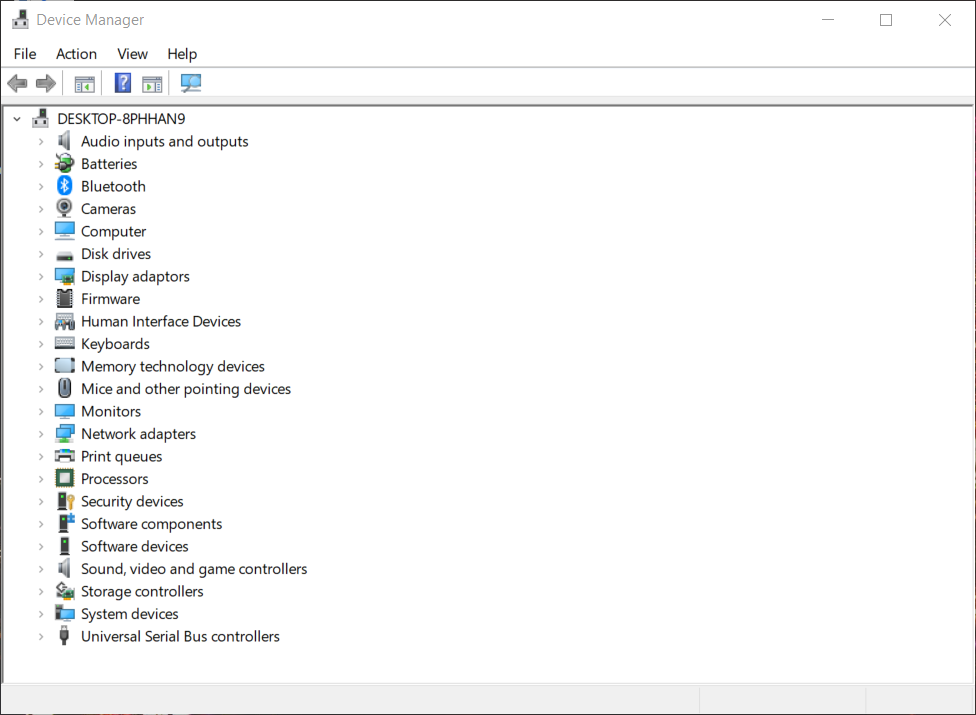
- Haga doble clic Controladores de sonido, video y juegos para expandir esa categoría.
- Haga clic con el botón derecho en Realtek High Definition Audio y seleccione Desinstalar dispositivo opción.
- Haga clic en el Eliminar el software del controlador para este dispositivo opción que se muestra directamente debajo.
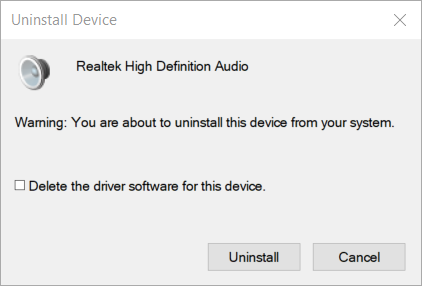
- Hacer clic Desinstalar para confirmar.
Buscar controladores duplicados
- Hacer clic Ver y mostrar oculto dispositivos. Desinstale los controladores de audio duplicados si los hay.
- Reinicie Windows antes de reinstalar el controlador.
- Entonces, necesitas abra la página de descarga del controlador de audio Realtek HD.
- Haga clic en el de 64 o 32 bits. Controlador de audio Realtek HD enlace para descargar el instalador del controlador.
- Abra el instalador descargado para Realtek HD Audio Driver.
- Siga el asistente de configuración para instalar el controlador de audio Realtek HD.
- Reinicie Windows.
¿La tecla o el botón de Windows no funcionan? ¡Cuente con nosotros para resolver el problema de inmediato!
3. Desinstale el controlador de sonido Realtek a través de Programas y funciones
- presione el Tecla de Windows + R atajo de teclado.
- A continuación, escriba appwiz.cpl en el cuadro de Run; y haga clic en el OK botón.
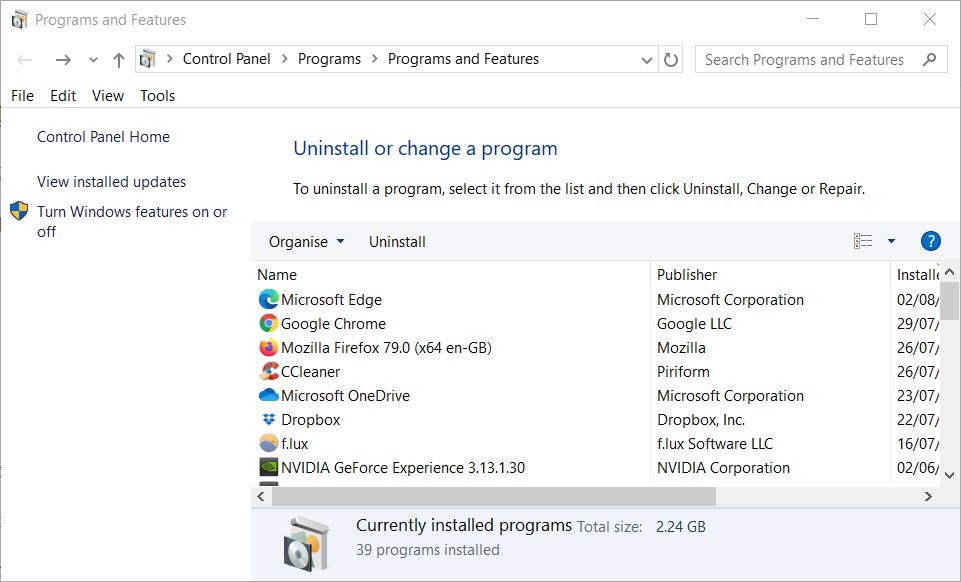
- Ingresar Realtek en el cuadro de búsqueda de programas.
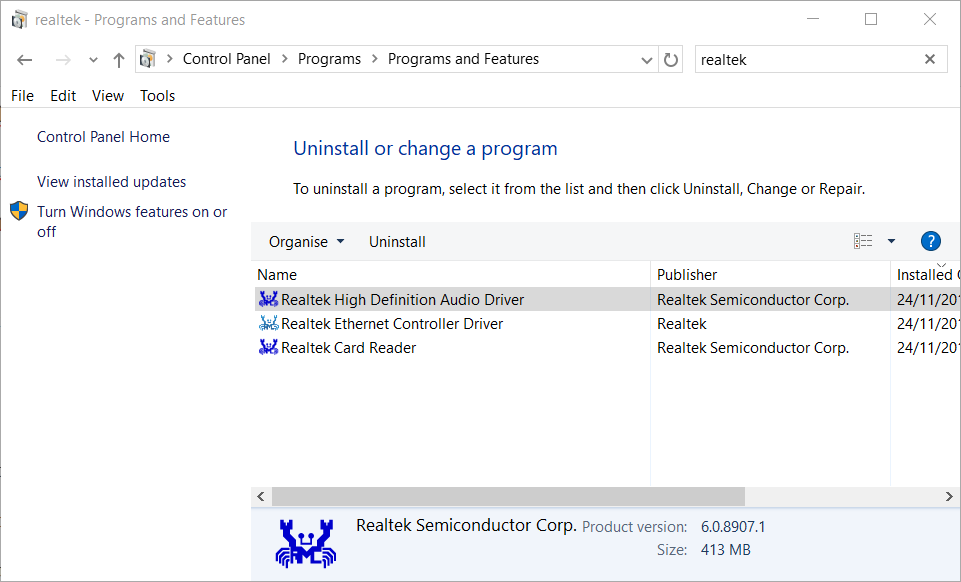
- Seleccione el controlador de audio de alta definición Realtek que aparece en Programas y características.
- Haga clic en el Desinstalar botón.
- Escoger sí en cualquier mensaje de confirmación.
- Reinicie Windows después de desinstalar el controlador de audio Realtek.
- Luego reinstale el controlador de audio Realtek manualmente como se describe arriba.
Como puede ver, reinstalar los controladores no es tan fácil como parece si no está utilizando un software especializado para hacerlo. Para obtener un resultado mejor y más rápido, se recomienda que utilice DriverFix desde el principio.
No dude en compartir su experiencia con nosotros utilizando la sección de comentarios a continuación.
 ¿Sigues teniendo problemas?Arréglelos con esta herramienta:
¿Sigues teniendo problemas?Arréglelos con esta herramienta:
- Descarga esta herramienta de reparación de PC Excelente en TrustPilot.com (la descarga comienza en esta página).
- Hacer clic Iniciar escaneo para encontrar problemas de Windows que podrían estar causando problemas en la PC.
- Hacer clic Repara todo para solucionar problemas con tecnologías patentadas (Descuento exclusivo para nuestros lectores).
Restoro ha sido descargado por 0 lectores este mes.
